win11删不掉多余宽带连接怎么办 win11无法删除宽带连接如何解决
更新时间:2023-12-12 11:52:52作者:huige
在win11系统中,要上网的话都是需要连接宽带连接来使用的,也可以连接wifi来上网,然而有时候会出现多余的宽带连接,不需要了就想将其删除,可是有部分用户遇到了win11删不掉多余宽带连接,该怎么办呢,本教程这就给大家介绍一下win11无法删除宽带连接的详细解决方法。
方法一:
点击任务栏右下角的WiFi图标,打开WLAN控制面板,再右键点击想要忘记的WiFi,打开的项中,选择忘记。

方法二:
1、打开Windows 设置(可以按 Win + i 组合键快速打开),左侧边栏选择网络和 Internet,右侧找到WLAN的相关设置,点击想要忘记的WiFi即可。
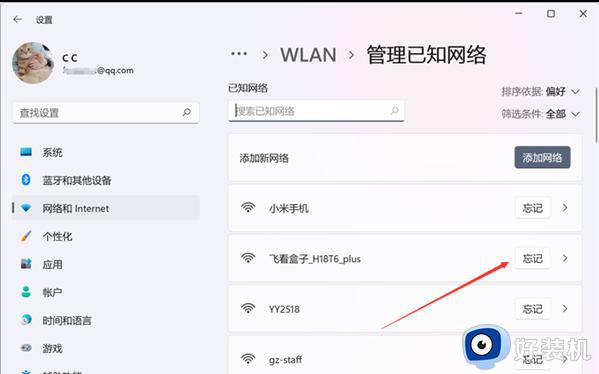
2、想要批量删除系统记忆的WiFi,或重置WiFi环境,那么可以用到cmd命令。
方法三:
1、首先,按键盘上的【Win + S】组合键,或点击任务栏上的【搜索图标】,在打开的Windows 搜索中,搜索【cmd】,然后点击【以管理员身份运行】命令提示符应用。
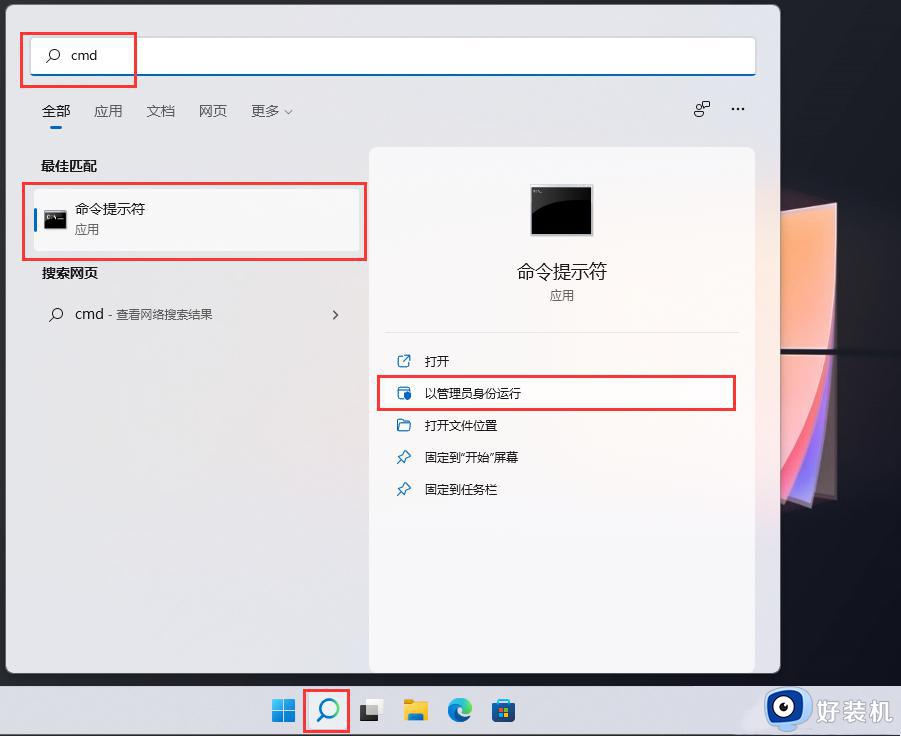
2、然后输入并按回车,执行以下这条命令:netsh wlan delete profile name=* i=*
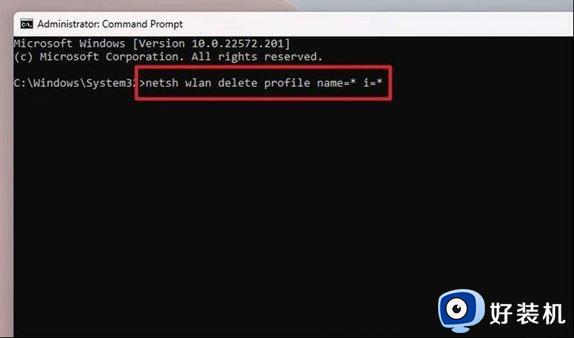
以上给大家介绍的就是win11删不掉多余宽带连接的详细内容,有遇到一样情况的用户们可以参考上面的方法步骤来进行删除,希望可以帮助到大家。
win11删不掉多余宽带连接怎么办 win11无法删除宽带连接如何解决相关教程
- win11无法连接宽带怎么办 win11连接不上宽带如何解决
- windows11宽带连接找不到了怎么办 win11没有宽带连接如何解决
- win11连接宽带失败错误651怎么回事 win11宽带连接错误651解决方法
- win11怎么设置宽带网络连接 win11设置宽带连接拨号上网教程
- win11怎么连宽带上网 win11宽带连接在哪设置
- 宽带调制解调器出现连接问题win11怎么办 win11提示宽带调制解调器出现连接问题如何处理
- window11怎么连接宽带 win11如何连接宽带
- win11宽带连接快捷方式怎么创建 win11宽带连接桌面快捷方式创建步骤
- win11怎么设置自动拨号连接 win11设置开机自动宽带连接方法
- win11怎么宽带连接 win11怎样连接宽带电脑上网
- win11家庭版右键怎么直接打开所有选项的方法 win11家庭版右键如何显示所有选项
- win11家庭版右键没有bitlocker怎么办 win11家庭版找不到bitlocker如何处理
- win11家庭版任务栏怎么透明 win11家庭版任务栏设置成透明的步骤
- win11家庭版无法访问u盘怎么回事 win11家庭版u盘拒绝访问怎么解决
- win11自动输入密码登录设置方法 win11怎样设置开机自动输入密登陆
- win11界面乱跳怎么办 win11界面跳屏如何处理
win11教程推荐
- 1 win11安装ie浏览器的方法 win11如何安装IE浏览器
- 2 win11截图怎么操作 win11截图的几种方法
- 3 win11桌面字体颜色怎么改 win11如何更换字体颜色
- 4 电脑怎么取消更新win11系统 电脑如何取消更新系统win11
- 5 win10鼠标光标不见了怎么找回 win10鼠标光标不见了的解决方法
- 6 win11找不到用户组怎么办 win11电脑里找不到用户和组处理方法
- 7 更新win11系统后进不了桌面怎么办 win11更新后进不去系统处理方法
- 8 win11桌面刷新不流畅解决方法 win11桌面刷新很卡怎么办
- 9 win11更改为管理员账户的步骤 win11怎么切换为管理员
- 10 win11桌面卡顿掉帧怎么办 win11桌面卡住不动解决方法
